Perbaiki Instagram Tidak dapat menyegarkan kesalahan umpan di Android
Bermacam Macam / / November 28, 2021
Media sosial telah menjadi bagian tak terpisahkan dari kehidupan kita. Wajar untuk mengatakan bahwa akun media sosial kita adalah perpanjangan dari diri kita sendiri. Kehadiran digital kami adalah bagian dari identitas kami. Di antara semua aplikasi media sosial dan situs web yang tersedia, tidak ada situs web lain yang memenuhi kebutuhan orang dewasa muda seperti Instagram. Ini adalah platform yang indah untuk berbagi gambar, vlog, membuat cerita, bertemu orang baru, dan memperluas jangkauan kami. Aplikasi ini baru-baru ini dibeli oleh Facebook dan memiliki lebih dari satu miliar pengguna aktif di seluruh dunia.
Namun, Instagram kadang bisa bertingkah aneh. Pada satu waktu atau yang lain, Anda mungkin menemukan pesan kesalahan "Instagram tidak dapat menyegarkan umpan" saat mencoba menggulir umpan Anda untuk posting dan gambar baru. Ini adalah kesalahan yang membuat frustrasi yang mencegah konten baru dimuat ke perangkat Anda. Meskipun sebagian besar waktu, kesalahan disebabkan oleh beberapa kesalahan di server Instagram, ada hal-hal tertentu yang dapat Anda lakukan untuk menyelesaikan masalah dengan cepat. Lagi pula, tidak ada salahnya mencoba beberapa trik daripada hanya menunggu Instagram untuk memperbaikinya ketika mereka melakukannya.
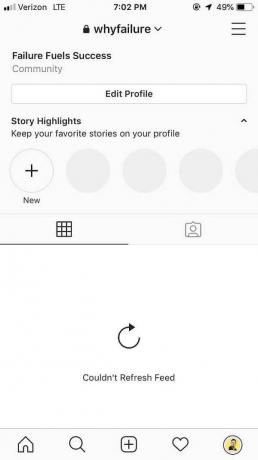
Isi
- Perbaiki Instagram Tidak dapat menyegarkan kesalahan umpan di Android
- Metode 1: Periksa Konektivitas Internet Anda
- Metode 2: Hapus Cache dan Data untuk Instagram
- Metode 3: Mulai ulang Ponsel Anda
- Metode 4: Perbarui Aplikasi
- Metode 5: Hapus instalan lalu instal ulang
- Metode 6: Keluar dari Instagram di Browser
- Metode 7: Tunggu Instagram untuk Memperbaikinya
Perbaiki Instagram Tidak dapat menyegarkan kesalahan umpan di Android
Metode 1: Periksa Konektivitas Internet Anda
Agar berfungsi dengan benar, Instagram membutuhkan koneksi internet yang stabil. Tanpa konektivitas internet, itu tidak akan dapat memuat posting baru dan menyegarkan umpan Anda. Ke periksa konektivitas internet, cukup buka YouTube dan lihat apakah Anda dapat memutar video. Jika tidak, maka Anda perlu mengatur ulang koneksi Wi-Fi Anda atau beralih ke data seluler Anda. Anda bahkan dapat menyalakan dan kemudian matikan mode Pesawat. Ini akan memungkinkan jaringan seluler Anda untuk mengatur ulang dan kemudian menyambung kembali. Jika internet Anda berfungsi dengan baik dan Anda masih mengalami masalah yang sama, lanjutkan ke solusi berikutnya.

Metode 2: Hapus Cache dan Data untuk Instagram
Setiap aplikasi menyimpan beberapa data dalam bentuk file cache. File-file ini digunakan untuk menyimpan berbagai jenis informasi dan data. Aplikasi menghasilkan file cache untuk mengurangi waktu pemuatan/pemulaannya. Beberapa data dasar disimpan sehingga ketika dibuka, aplikasi dapat menampilkan sesuatu dengan cepat. Namun, terkadang ini file cache sisa rusak dan menyebabkan aplikasi tidak berfungsi. Saat Anda mengalami masalah dengan Instagram, Anda selalu dapat mencoba membersihkan cache dan data untuk aplikasi tersebut. Ikuti langkah-langkah ini untuk menghapus cache dan file data untuk Instagram.
1. Pergi ke Pengaturan dari ponsel Anda lalu ketuk Aplikasi pilihan.


2. Sekarang, pilih aplikasi instagram dari daftar aplikasi.

3. Sekarang, klik pada Penyimpanan pilihan.

4. Anda sekarang akan melihat opsi untuk hapus data dan hapus cache. Ketuk tombol masing-masing, dan file tersebut akan dihapus.

5. Sekarang, keluar dari pengaturan dan coba gunakan aplikasi Instagram lagi dan lihat apakah Anda dapat memperbaiki Instagram tidak dapat menyegarkan kesalahan umpan di Android.
Metode 3: Mulai ulang Ponsel Anda
Solusi paling dasar dan paling sederhana untuk setiap masalah terkait Android adalah me-reboot/me-restart telepon Anda. Seringkali restart sederhana dapat memperbaiki masalah kompleks, menghapus bug, dan menghilangkan gangguan. Jadi, coba yang lama "Sudahkah Anda mencoba mematikannya dan AKTIF lagi". Tahan tombol daya Anda hingga menu daya muncul dan klik opsi Restart / Reboot. Setelah telepon dihidupkan ulang, buka aplikasi Instagram dan segarkan umpan Anda, dan periksa apakah masalahnya masih berlanjut.
Metode 4: Perbarui Aplikasi
Hal berikutnya yang dapat Anda lakukan adalah memperbarui aplikasi Anda. Terlepas dari masalah apa pun yang Anda hadapi, memperbaruinya dari Play Store dapat menyelesaikannya. Pembaruan aplikasi sederhana sering kali memecahkan masalah karena pembaruan mungkin disertai dengan perbaikan bug untuk menyelesaikan masalah.
1. Pergi ke Play Store.

2. Di sisi kiri atas, Anda akan menemukan tiga garis horizontal. Klik pada mereka.

3. Sekarang, klik pada “Aplikasi dan Game Saya” pilihan.

4. Pencarian untuk Instagram dan periksa apakah ada pembaruan yang tertunda. Jika ya, maka klik pada memperbarui tombol.


5. Setelah aplikasi diperbarui, coba gunakan lagi dan periksa apakah itu berfungsi dengan baik atau tidak.
Metode 5: Hapus instalan lalu instal ulang
Jika memperbarui aplikasi tidak berfungsi atau tidak ada pembaruan yang tersedia sejak awal, maka Anda perlu mencopot pemasangan aplikasi, dan mereka memasangnya lagi dari Play Store. Ikuti langkah-langkah yang diberikan di bawah ini untuk melihat caranya:
1. Buka Pengaturan di ponsel Anda.

2. Sekarang, pergi ke Aplikasi bagian.

3. Pencarian untuk Instagram dan ketuk di atasnya.

4. Sekarang, klik pada Copot pemasangan tombol.

5. Setelah aplikasi dihapus, unduh dan instal aplikasi lagi dari Play Store.
Baca juga:Apa yang Dapat Saya Lakukan Jika Saya Lupa Kata Sandi Instagram Saya? (Setel Ulang Kata Sandi Instagram)
Metode 6: Keluar dari Instagram di Browser
Banyak pengguna Android mengklaim bahwa masuk dan keluar dari akun Instagram Anda di browser telah menyelesaikan masalah. Instagram, seperti platform media sosial lainnya, adalah situs web pertama dan aplikasi kemudian. Oleh karena itu, dimungkinkan untuk membuka Instagram di browser internet seperti Chrome atau Firefox. Anda dapat menggunakan browser ponsel Anda atau menggunakan komputer untuk tujuan ini.
1. Cukup buka browser web yang Anda gunakan di ponsel Android atau komputer Anda.
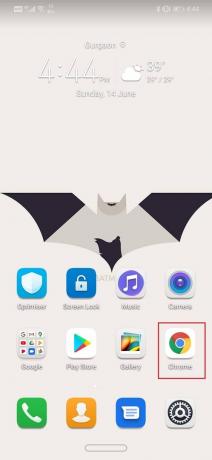
2. Sekarang, ketik Instagram di bilah pencarian dan tekan enter.
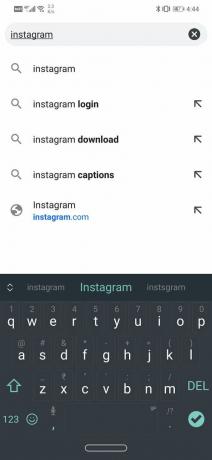
3. Buka halaman login untuk Instagram dan masuk dengan nama pengguna dan kata sandi Anda.

4. Setelah Anda masuk, cukup keluar.
5. Sekarang, buka aplikasi Instagram Anda lagi dan lihat apakah Anda bisa memperbaiki Instagram tidak dapat menyegarkan kesalahan umpan di Android.
Direkomendasikan:Cara Memperbaiki aplikasi Google tidak berfungsi di Android
Metode 7: Tunggu Instagram untuk Memperbaikinya
Seperti yang disebutkan sebelumnya, sebagian besar waktu, alasan di balik masalah ini adalah karena masalah terkait server di sisi Instagram. Tidak banyak yang bisa Anda lakukan selain menunggu. Jika Anda masih menemukan pesan kesalahan yang sama bahkan setelah mencoba semua solusi ini, maka Anda hanya perlu menunggu. Biasanya, Instagram memperbaiki masalah seperti ini dalam beberapa jam atau maksimal dalam sehari. Jadi, kami akan meminta untuk sedikit bersabar karena Instagram sedang memperbaiki masalah tersebut. Mereka bahkan mungkin merilis pembaruan baru dengan perbaikan bug. Pastikan untuk mengunduh pembaruan baru apa pun yang dikirimkan Instagram kepada Anda.



